Vamos a explicarte qué puedes hacer si el teclado del portátil ha dejado de funcionar. Aquí, puede que sea debido a varias cosas, como por ejemplo un problema puntual o alguno relacionado con los drivers, algo que puede ser solucionado. Pero también puede deberse a un problema de hardware, en cuyo caso ya la cosa se pone bastante fea.
Nosotros, vamos a ordenarte las soluciones de la más sencilla a la más complicada, por lo que empezaremos indudablemente con las que tienen que ver con el software. Son cosas que puedes ir probando una, y si no funciona pasar a la siguiente, y así hasta que consigas solucionarlo o no puedas y tengas que acabar llevándolo al servicio técnico. También te mencionaremos un par de parches temporales para salir del paso.
Lo primero, apaga y vuelve a encender

La solución universal para los problemas puntuales del software de cualquier sistema operativo lleva años siendo la misma: apagar el portátil y volverlo a encender. Siempre cabe la posibilidad de que sea uno de esos pequeños errores puntuales que pasan una vez y luego no pasan más durante un tiempo, y en estos casos con reiniciar suele ser suficiente.
Actualiza los controladores del teclado
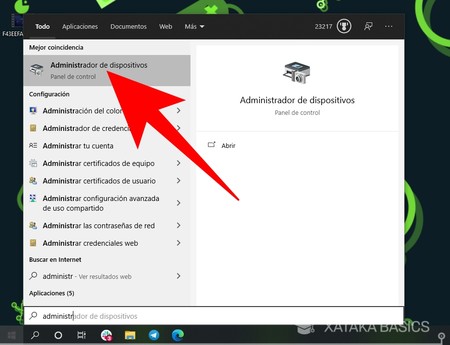
Es posible que los drivers del teclado se hayan quedado anticuados, no hayan actualizado a una nueva versión por cualquier cosa, y que eso provoque errores. En este caso, abre el menú de inicio, y en él busca y abre la aplicación de Administrador de dispositivos. Para ello, simplemente pulsa el botón de Windows y escribe Administrador de dispositivos, y cuando veas la opción en los resultados pulsa en ella.
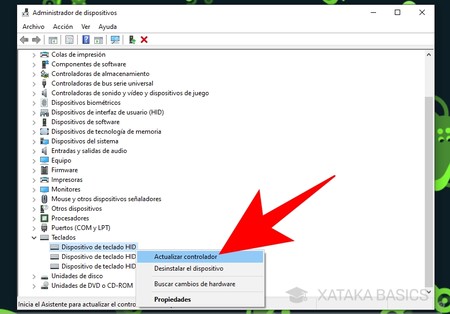
Una vez entres en el administrador de dispositivos, verás una lista con las categorías en la que están ordenadas todos los componentes de hardware de tu portátil. En esta lista, haz click derecho sobre el teclado y elige la opción de Actualizar controlador cuando te aparezca el menú emergente. Irás a una pantalla en la que podrás actualizar a automáticamente los drivers. Si no, puedes probar con actualizar los drivers con aplicaciones de terceros que puedes descargar.
Reinstala los controladores del teclado
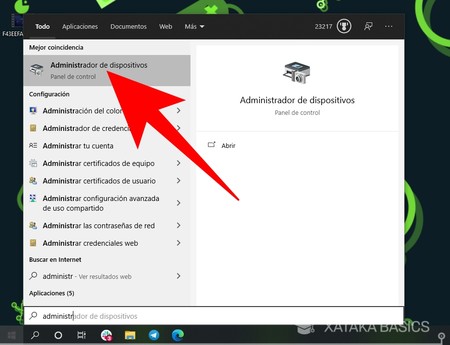
Y si con actualizar no es suficiente, también puedes probar con desinstalar los drivers para reinstalarlos después. Para ello el primer paso es el mismo. Abre el menú de inicio, y en él busca y abre la aplicación de Administrador de dispositivos. Para ello, simplemente pulsa el botón de Windows y escribe Administrador de dispositivos, y cuando veas la opción en los resultados pulsa en ella.
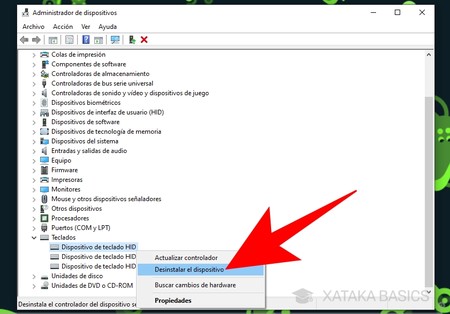
Una vez entres en el administrador de dispositivos, verás una lista con las categorías en la que están ordenadas todos los componentes de hardware de tu portátil. En esta lista, haz click derecho sobre el teclado y elige la opción de Desinstalar controlador cuando te aparezca el menú emergente. Una vez lo hagas, reinicia el portátil para que al volverse a iniciar Windows detecte el teclado e intente instalar un controlador.
Y si con esto no fuese suficiente, recuerda que aquí tienes un completo tutorial sobre cómo buscar los drivers que faltan en tu ordenador con Windows. Así, te asegurarás de que el problema no es simplemente que tu ordenador no ha sido capaz de encontrarlos por algún error interno que se haya producido.
Y si es problema de hardware...

Vale, has hecho las comprobaciones y no pasa nada, o simplemente le ordenador te está dando otras señales que apuntan a que pueda ser un problema de hardware*. Vamos, que o el teclado o su cableado están fallando. En este caso, hay dos cosas que puedes hacer: la primera es **llevar el portátil a un técnico para que lo repare, y la segunda es intentar hacerlo tú.
Si decides hacerlo tú, aquí dependiendo del tipo de portátil puedes poder abrirlo por completo o tener algún tipo de problema, y los conectores pueden ser diferentes. En cualquier caso, la teoría dice que debes quitar los tornillos y abrir la cubierta interior, y dentro localizar el contector del teclado. Desconecta suavemente este conector y mira si necesita ser limpiado o estuviera mal conectado, y vuelve a conectarlo.
Si está en garantía no lo abras tú mismo, porque al hacerlo posiblemente pierdas la garantía. Tendrás que llevarlo a la tienda donde lo compraste o enviárselo al servicio de asistencia técnica del fabricante. En el caso de que el conector esté dañado, me temo que también tocará llevarlo para que lo repare un profesional.
¿Seguro que no está sucio o desconfigurado?

Si no te funciona todo el teclado sino simplemente unas teclas, quizá es que esté sucio. No hemos mencionado esto antes porque partimos del supuesto de que falla todo el teclado, pero no podemos dejar este artículo sin mencionarlo. Aquí tienes nuestra guía para limpiar todo tu ordenador portátil, incluyendo el teclado.
Además, también tenemos otra guía para ayudarte cuando el teclado está desconfigurado. En este caso, suele ser cuando el idioma no está bien ajustado o hay algún otro problema común en el software del teclado que tengas.
Mientras, puedes usar otro teclado

Si no funciona el teclado de tu portátil pero necesitas utilizar el dispositivo y todavía no tienes tiempo para llevarlo a reparar, también puedes optar por la solución temporal de conectarle un teclado externo, ya sea un teclado cableado por USB o directamente un teclado inalámbrico, aquí todo depende de ti. Si tienes alguno por casa también te va a servir.
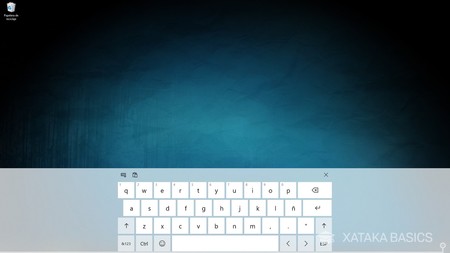
Y si tu portátil tiene pantalla táctil, también puedes intentar utilizar el teclado táctil de Windows que el propio sistema operativo incluye. Para ello, haz click derecho en la barra de tareas, y en el menú pulsa en la opción Mostrar el botón del teclado táctil para marcarla como activada. Luego, tendrás ya el acceso directo abajo a la derecha en la propia barra de tareas.







Entrar y enviar un comentario